Решење 7: Освежавање Интел® Прецисе Тоуцх уређаја
Модул одговоран за управљање вашим додирним улазима је Интел® Прецисе Тоуцх Девице. Може се наћи у управитељу уређаја вашег рачунара. Покушаћемо да га онемогућимо и након неког времена поново омогућимо. Ово ће освежити уређај и надамо се да ће наш проблем бити решен.
- Притисните Виндовс + Р. за покретање апликације Рун. Тип ' девмгмт. мсц ”У дијалошком оквиру и притисните Ентер
- Једном у менаџеру уређаја и проширите категорију „ Уређаји за људски интерфејс ”. Идите до свих уређаја док не пронађете онај који тражимо.
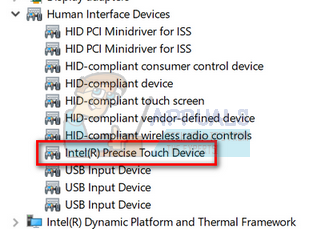
- Кликните десним тастером миша на уређај и изаберите „ Онемогући уређај ”.
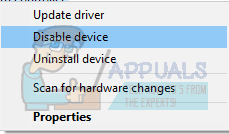
- Сада, сачекајте неколико минута. Кликните на ' Омогући уређај ”Како би га још једном омогућили. Сада проверите да ли је проблем решен.
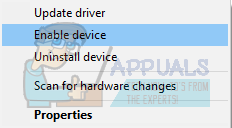
Решење 8: Искључивање уштеде енергије за Интел® Прецисе Тоуцх Девице
Још један проблем који је изгледа постојао је уштеда енергије од стране оперативног система. Чини се да Виндовс аутоматски искључује уређај да би га сачувао. Међутим, када покушате поново да га употребите, то не функционише. Можемо покушати да онемогућимо ову опцију и проверимо да ли се проблем решава.
- Дођите до уређаја (Интел® Прецисе Тоуцх Девице) као што смо то чинили у претходном решењу. Кликните десним тастером миша и изаберите „ Својства ”.
- Једном у својствима, идите на Картица Управљање напајањем и уклоните ознаку обе опције.
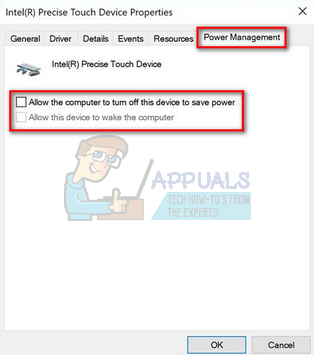
- Притисните Ок да сачувате промене и изађете. Сада проверите да ли је проблем који је у питању решен.






















